苹果手机上拉键怎么设置 如何在苹果手机上自定义上拉菜单
在苹果手机上,我们经常使用上拉键来进行一些快捷操作,你是否知道你可以根据个人需求来自定义这个上拉菜单呢?苹果手机提供了一项强大的功能,让用户可以根据自己的喜好和常用操作,自定义上拉菜单中的内容,通过这个功能,我们可以将常用的应用、工具、快捷操作等集中到一个菜单中,方便我们快速访问和操作。接下来让我们一起来了解一下如何在苹果手机上进行上拉键的设置和自定义吧!
如何在苹果手机上自定义上拉菜单
具体步骤:
1.首先,在手机上找到设置应用,点击进入设置界面

2.然后,在设置界面,向下划,点击控制中心,进入控制中心界面
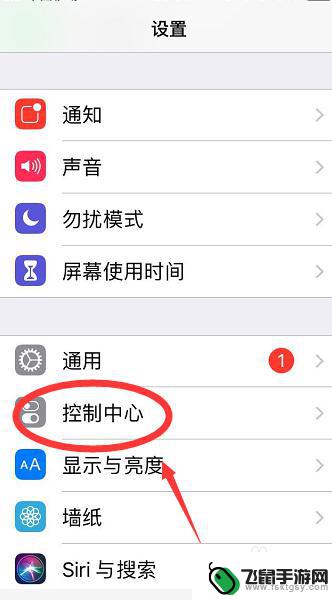
3.在控制中心界面,点击自定控制
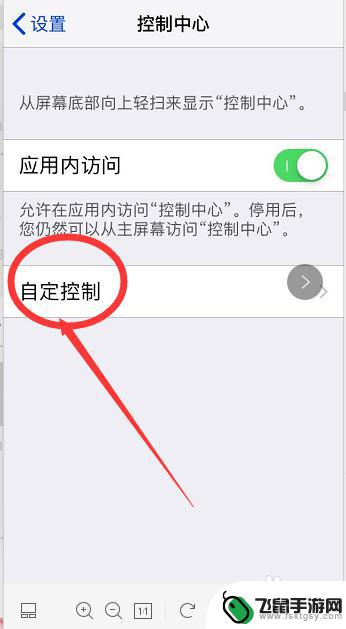
4.更多控制中,选择自己要添加的控制功能,点击前面的加号
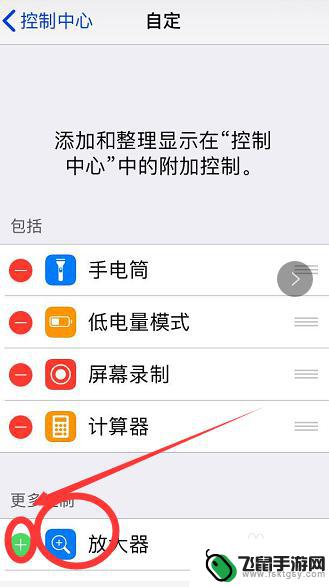
5.选择的功能就到上方列表中了,然后退出设置界面
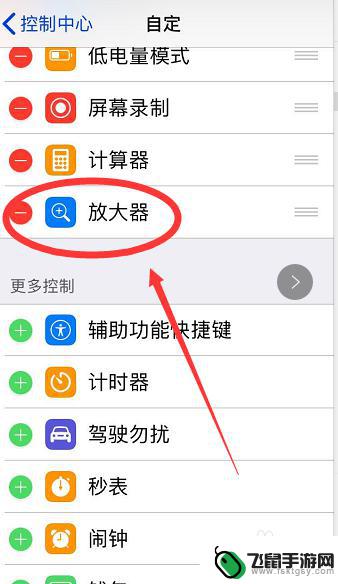
6.从手机屏幕下方向上滑动屏幕,上拉菜单中。就可以看到刚才添加的快捷功能了
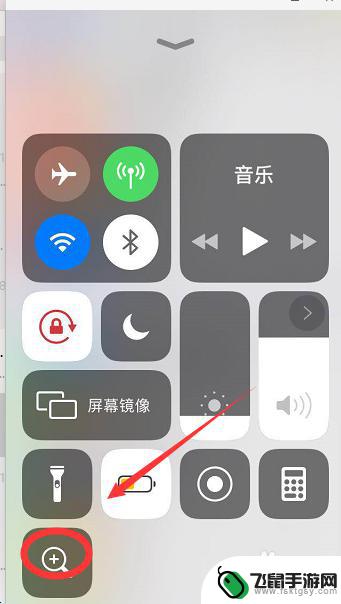
以上是关于如何在苹果手机上设置拉键的全部内容,如果您遇到相同的问题,可以参考本文中介绍的步骤进行修复,希望对大家有所帮助。
相关教程
-
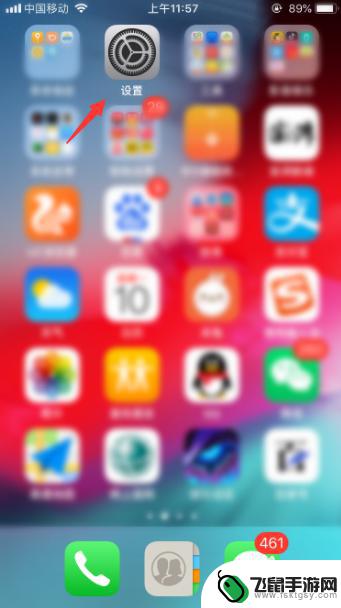 苹果手机怎么出现上拉 iphone11上拉菜单不出现
苹果手机怎么出现上拉 iphone11上拉菜单不出现最近很多iPhone 11用户反映在他们的手机上拉菜单不出现的问题,这个问题让他们感到困惑和不解,因为平时只需要在屏幕上向上滑动就可以轻松打开菜单。苹果手机一直以来都以其简洁易...
2024-06-22 15:25
-
 怎么把手机的返回键弄到桌面上 vivo手机怎么设置返回键和菜单键
怎么把手机的返回键弄到桌面上 vivo手机怎么设置返回键和菜单键在使用vivo手机时,有时候我们会觉得返回键和菜单键的位置不够方便,想将它们放到桌面上更加便捷地使用,怎么才能实现这个操作呢?通过简单的设置,我们就可以把手机的返回键弄到桌面上...
2024-04-12 17:35
-
 手机下拉如何设置 手机下拉菜单栏设置教程
手机下拉如何设置 手机下拉菜单栏设置教程当我们使用手机时,经常会遇到需要查看或切换不同功能的情况,为了方便我们的操作,手机的下拉菜单栏设置成为了一个不可或缺的功能。下拉菜单栏可以让我们快速地打开各种应用程序、调整手机...
2023-12-01 14:19
-
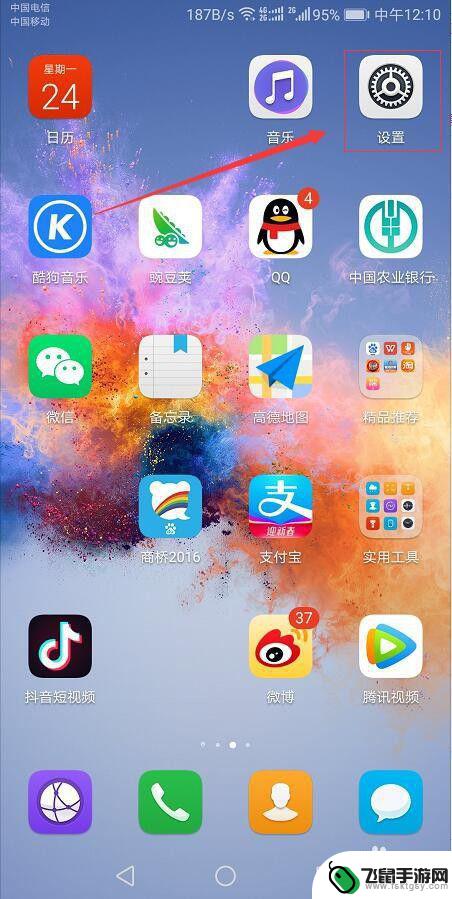 如何在手机上设置自己的壁纸 华为手机自定义桌面壁纸设置教程
如何在手机上设置自己的壁纸 华为手机自定义桌面壁纸设置教程在手机上设置自己喜欢的壁纸,是让手机更加个性化的一种方式,华为手机提供了丰富的自定义功能,让用户可以轻松设置自己的桌面壁纸。通过简单的操作,你可以选择自己喜欢的图片或者照片,将...
2024-05-11 16:31
-
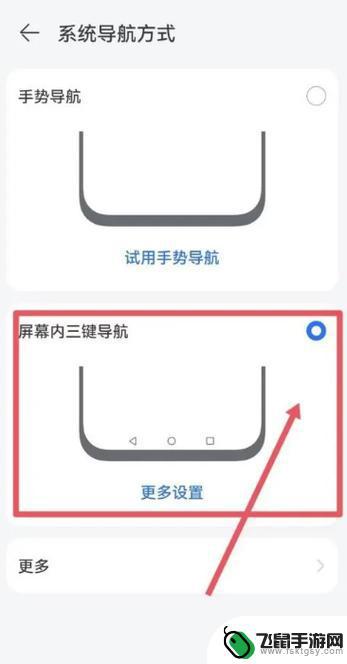 华为手机下面怎么设置三个按键 华为手机底部按键怎么设置
华为手机下面怎么设置三个按键 华为手机底部按键怎么设置华为手机的底部通常配有三个按键,分别是返回键、主页键和多任务键,用户可以根据个人习惯和需求,对这三个按键进行自定义设置。在华为手机上,可以通过进入设置界面,找到系统-按键选项进...
2024-12-03 08:39
-
 苹果手机怎么样设置自己的铃声 iPhone自定义铃声教程
苹果手机怎么样设置自己的铃声 iPhone自定义铃声教程苹果手机作为一款备受欢迎的智能手机,其自定义铃声功能也备受用户青睐,想要设置一个个性化的铃声,让电话铃声更具个性化和独特性吗?不妨跟随我们一起学习如何在iPhone手机上设置自...
2024-03-03 11:24
-
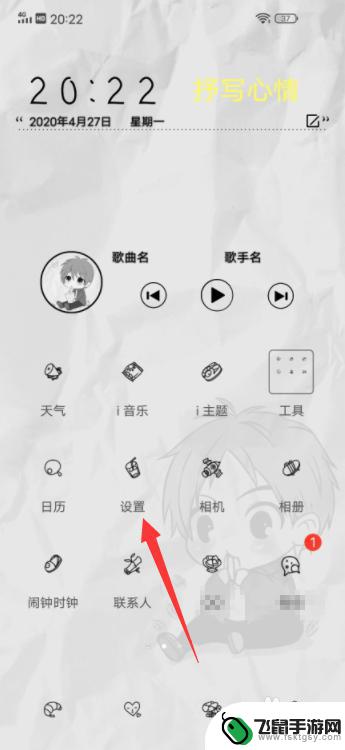 vivoy35怎么设置返回键 vivo手机返回键、菜单键和主界面键的调整教程
vivoy35怎么设置返回键 vivo手机返回键、菜单键和主界面键的调整教程vivo手机v35的返回键、菜单键和主界面键的设置调整非常简单,只需轻轻一点即可完成,用户可以根据个人习惯和需求,自行调整这些按键的功能和位置。通过简单的操作,就可以让手机按键...
2024-03-07 17:28
-
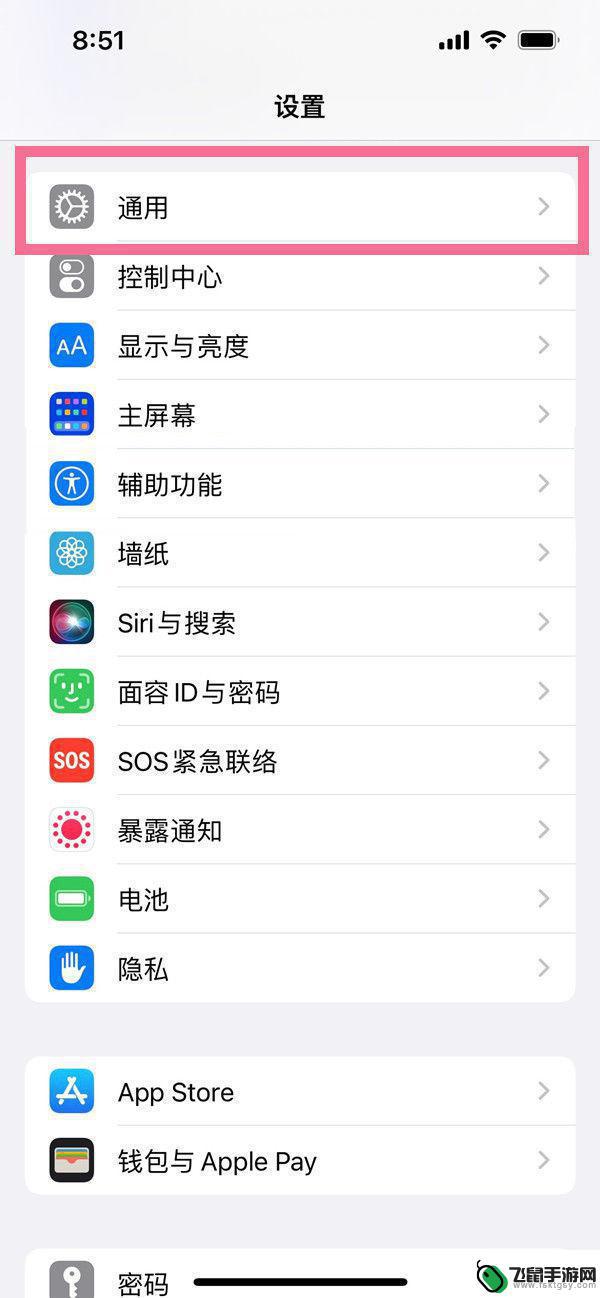 苹果手机自定义短语怎么使用 苹果手机自定义短语设置步骤
苹果手机自定义短语怎么使用 苹果手机自定义短语设置步骤苹果手机作为目前市场上最受欢迎和使用广泛的手机之一,其功能和用户体验一直备受赞誉,除了强大的硬件配置和智能系统,苹果手机还提供了许多个性化设置,其中之一就是自定义短语功能。通过...
2023-12-24 10:24
-
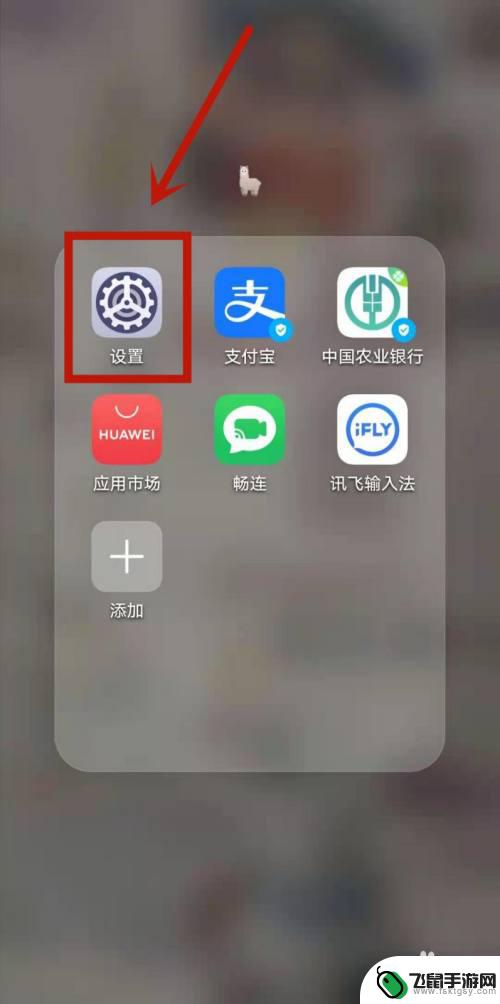 华为手机hi键怎么设置 华为手机按键设置教程
华为手机hi键怎么设置 华为手机按键设置教程作为一款备受瞩目的智能手机品牌,华为手机在市场中备受青睐,在日常使用中如何设置华为手机的按键功能成为了用户们关注的焦点之一。通过简单的操作,用户可以轻松地自定义华为手机的按键功...
2024-07-26 16:42
-
 黑鲨手机息屏如何设置 黑鲨4息屏时间在哪里设置
黑鲨手机息屏如何设置 黑鲨4息屏时间在哪里设置想要让黑鲨手机的屏幕在一定时间内自动关闭,可以通过设置息屏时间来实现,在黑鲨4手机上,设置息屏时间非常简单,只需要进入手机的设置菜单,找到显示选项,然后在屏幕亮度调节的下方就可...
2024-08-20 12:37
热门教程
MORE+热门软件
MORE+-
 漫熊漫画app官方版
漫熊漫画app官方版
17.72M
-
 flex壁纸安卓新版
flex壁纸安卓新版
13.66MB
-
 菜谱食谱烹饪app
菜谱食谱烹饪app
15.09MB
-
 学而通早教app
学而通早教app
15MB
-
 星星动漫
星星动漫
53.87M
-
 小鸟壁纸安卓版
小鸟壁纸安卓版
19.82MB
-
 恋鹅交友最新版
恋鹅交友最新版
41.77M
-
 365帮帮免费软件
365帮帮免费软件
91.9MB
-
 Zoom5.16app手机安卓版
Zoom5.16app手机安卓版
181.24MB
-
 紫幽阁去更软件app
紫幽阁去更软件app
20.70MB